- Część 1. Co to jest zdalne zarządzanie na iPadzie
- Część 2. Jak usunąć zdalne zarządzanie z iPada w Ustawieniach
- Część 3. Jak usunąć zdalne zarządzanie z iPada za pomocą FoneLab iOS Unlocker
- Część 4. Jak usunąć zdalne zarządzanie z iPada za pośrednictwem wsparcia Apple
- Część 5. Często zadawane pytania dotyczące usuwania funkcji zdalnego zarządzania z iPada
- Odblokuj Apple ID
- Obejdź blokadę aktywacji iCloud
- Narzędzie do odblokowywania Doulci iCloud
- Fabryka Odblokuj iPhone'a
- Pomiń hasło do iPhone'a
- Zresetuj hasło iPhone'a
- Odblokuj Apple ID
- Odblokuj iPhone'a 8 / 8Plus
- Usuwanie blokady iCloud
- iCloud Odblokuj Deluxe
- Blokada ekranu iPhone
- Odblokuj iPada
- Odblokuj iPhone'a SE
- Odblokuj iPhone'a Tmobile
- Usuń hasło Apple ID
Usuń zdalne zarządzanie na iPadzie za pomocą prostych technik
 Zaktualizowane przez Lisa Ou / 19 kwietnia 2024 16:30
Zaktualizowane przez Lisa Ou / 19 kwietnia 2024 16:30Czy mój iPad może usunąć zdalne zarządzanie? Kupiłem go z drugiej ręki od znajomego, ale nie chcę się za bardzo zrelaksować i zignorować względy bezpieczeństwa. Słyszałem, że takie urządzenia Apple mają funkcję zdalnego zarządzania, która może ograniczać i kontrolować moje korzystanie z iPada. Czy ktoś mógłby mi powiedzieć jak mogę to usunąć jeśli takowe istnieje? Z góry dziękuję!
Jeśli masz używanego iPada lub iPada należącego do organizacji biznesowej lub szkolnej, najpierw sprawdź zdalne zarządzanie. Jeśli pierwszy raz o tym słyszysz, zapraszamy do zapoznania się z poniższymi informacjami na temat zdalnego zarządzania na urządzeniach z systemem iOS. Następnie w artykule zostaną omówione odpowiednie procesy usunięcia go z iPada. W każdym przewodniku zostaną również uwzględnione uproszczone kroki, aby zagwarantować wygodę strategii i wysoki wskaźnik sukcesu.
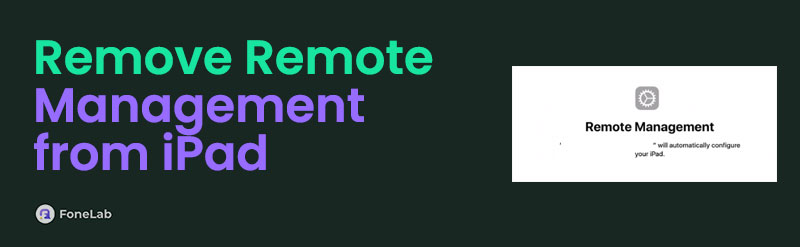
FoneLab Pomaga odblokować ekran iPhone'a, usuwa identyfikator Apple ID lub jego hasło, usuwa czas wyświetlania ekranu lub hasło ograniczenia w kilka sekund.
- Pomaga odblokować ekran iPhone'a.
- Usuwa Apple ID lub jego hasło.
- Usuń czas na ekranie lub kod ograniczenia w kilka sekund.

Lista przewodników
- Część 1. Co to jest zdalne zarządzanie na iPadzie
- Część 2. Jak usunąć zdalne zarządzanie z iPada w Ustawieniach
- Część 3. Jak usunąć zdalne zarządzanie z iPada za pomocą FoneLab iOS Unlocker
- Część 4. Jak usunąć zdalne zarządzanie z iPada za pośrednictwem wsparcia Apple
- Część 5. Często zadawane pytania dotyczące usuwania funkcji zdalnego zarządzania z iPada
Część 1. Co to jest zdalne zarządzanie na iPadzie
Jak sama nazwa wskazuje, zdalne zarządzanie to funkcja na urządzeniach iPad i iOS, która umożliwia innym kontrolowanie Twojego urządzenia. Jest używany głównie przez organizacje, takie jak firmy lub placówki edukacyjne, do zarządzania lub monitorowania aktywności uczniów lub pracowników na udostępnianych przez siebie urządzeniach. Jest to zatem korzystna funkcja do takich celów zarządzania.
Z drugiej strony może się również zdarzyć, że zostanie on aktywowany na używanym iPadzie, iPhonie lub iPodzie Touch po prostu dlatego, że pierwotny właściciel używał go do zarządzania swoim urządzeniem. Dlatego też najlepiej byłoby usunąć Zdalne zarządzanie. W ten sposób wszystkie ślady i kontrole innych osób zostaną usunięte z Twojego urządzenia, gdy będziesz go używać do celów osobistych.
Część 2. Jak usunąć zdalne zarządzanie z iPada w Ustawieniach
Oficjalną i najwygodniejszą techniką usuwania funkcji Remote Management z iPada jest wymazanie jej w aplikacji Ustawienia. Zawiera sekcję Zarządzanie urządzeniami mobilnymi lub MDM, która umożliwia usuwanie lub dostosowywanie ustawień zarządzania, takich jak Zarządzanie zdalne. Dlatego usunięcie tej metody jest płynne i bezproblemowe, o ile możesz spełnić wymagania, takie jak hasło i nazwa użytkownika potrzebne do korzystania z tej funkcji.
Trzymaj się odpowiedniego przewodnika poniżej, aby bezpłatnie usunąć zdalne zarządzanie na iPadzie w Ustawieniach:
Krok 1Wyświetl ekran główny iPada, aby znaleźć Ustawienia ikonę z wyświetlanych aplikacji. Po wyświetleniu interfejsu przejdź do Ogólne sekcję i przewiń w dół, aby wybrać VPN i zarządzanie urządzeniami opcję w dolnym obszarze.
Krok 2Połączenia Zarządzanie urządzeniami mobilnymi lub MDM ustawienia pojawią się na następnym ekranie. Dlatego wybierz Profil zdalnego zarządzania chcesz wyeliminować, a następnie dotknij Usuń zarządzanie na dolnym ekranie, aby usunąć go z iPada.
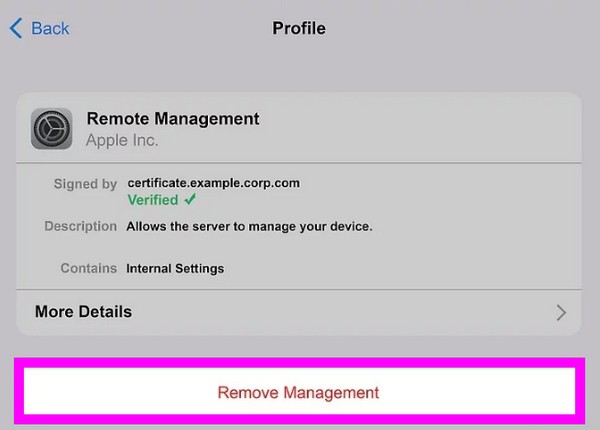
Ponieważ tę metodę można wykonać bezpośrednio w aplikacji Ustawienia na iPadzie, jej proces jest oczywiście szybki i bardziej zrozumiały niż w przypadku innych. Nie zmienia to jednak faktu, że ma ograniczenia. Jeśli więc nie możesz podać poświadczeń do zdalnego zarządzania, nie zadziała.
Część 3. Jak usunąć zdalne zarządzanie z iPada za pomocą FoneLab iOS Unlocker
Odblokowanie FoneLab iOS to profesjonalna strategia rozwiązywania problemów związanych ze zdalnym zarządzaniem. Jeśli przejrzysz interfejs tego narzędzia, zobaczysz funkcję Usuń MDM, która działa, jak wskazuje jej nazwa. Zatem, ponieważ zarządzanie zdalne znajduje się w obszarze MDM lub zarządzania urządzeniami mobilnymi, można je również automatycznie usunąć po przetworzeniu tej funkcji. Najlepsze jest to, że zabieg jest płynny i w 100% bezpieczny.
FoneLab Pomaga odblokować ekran iPhone'a, usuwa identyfikator Apple ID lub jego hasło, usuwa czas wyświetlania ekranu lub hasło ograniczenia w kilka sekund.
- Pomaga odblokować ekran iPhone'a.
- Usuwa Apple ID lub jego hasło.
- Usuń czas na ekranie lub kod ograniczenia w kilka sekund.
FoneLab iOS Unlocker nie przechowuje danych Twojego urządzenia, więc możesz mieć pewność, że ten program będzie chronił Twoją prywatność. Jego interfejs jest również prosty, co pozwala lepiej zrozumieć funkcje, korzystając ze wskazówek wyświetlanych na ekranie. Tymczasem zdalne zarządzanie, czyli MDM, nie jest jedyną funkcją, którą to narzędzie może zarządzać na iPadzie. Może też usuń inne blokady na iOS lub urządzenia iPadOS z opcją Wyczyść hasło, Usuń Apple ID i więcej funkcji.
Zrozum poniższy bezpieczny proces jako model usuwania zdalnego zarządzania z iPada bez hasła Odblokowanie FoneLab iOS:
Krok 1Przeglądaj główną witrynę FoneLab iOS Unlocker. The Darmowe pobieranie znajduje się w lewym dolnym rogu strony, więc zaznacz ją, aby zapisać instalator w swoich folderach. Następnie otwórz plik instalujący program automatycznie.
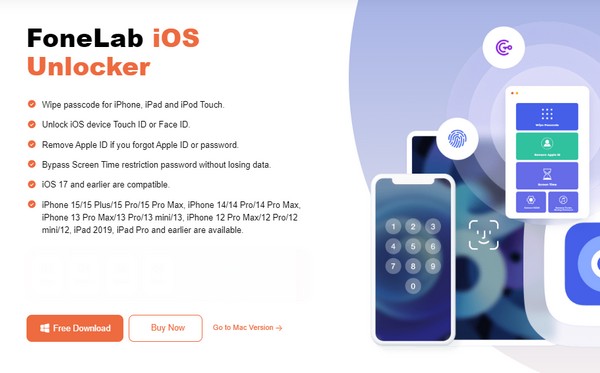
Krok 2Chociaż podstawowe komponenty będą nadal pobierane, proces zakończy się w ciągu minuty, umożliwiając rozpoczęcie natychmiast po jego zakończeniu. Najważniejsze funkcje narzędzia znajdują się w początkowym interfejsie; zatem wybierz Usuń MDM opcję w lewym dolnym rogu, aby skorzystać z tej funkcji.
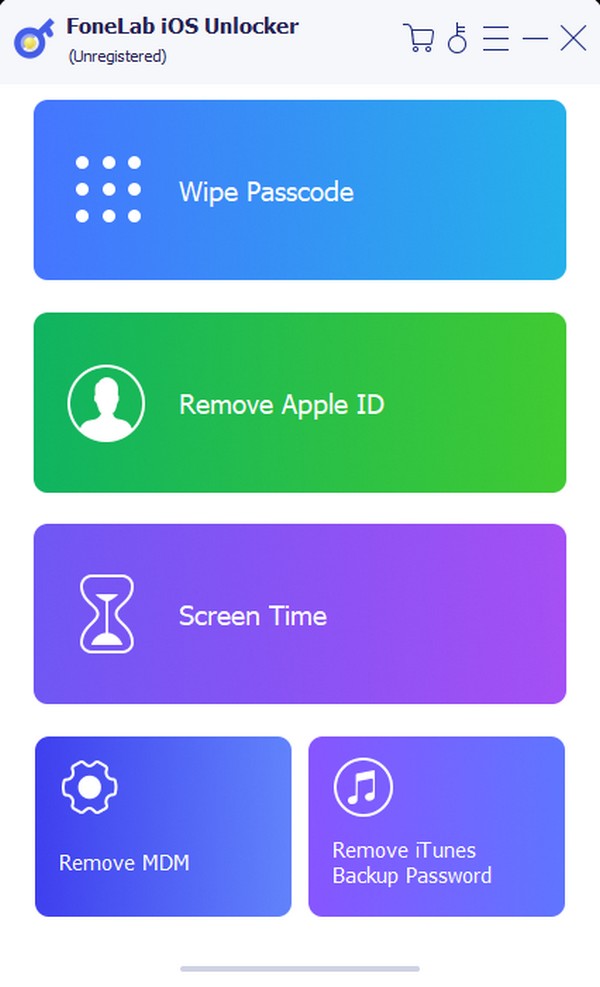
Krok 3Zostaniesz poproszony o połączenie iPada z programem do usuwania MDM w następującym interfejsie. Dlatego użyj do tego kabla błyskawicy, aby mógł wykryć Twoje urządzenie. Następnie zaznacz Start przycisk, który doprowadzi Cię do usunięcia Zdalnego zarządzania.
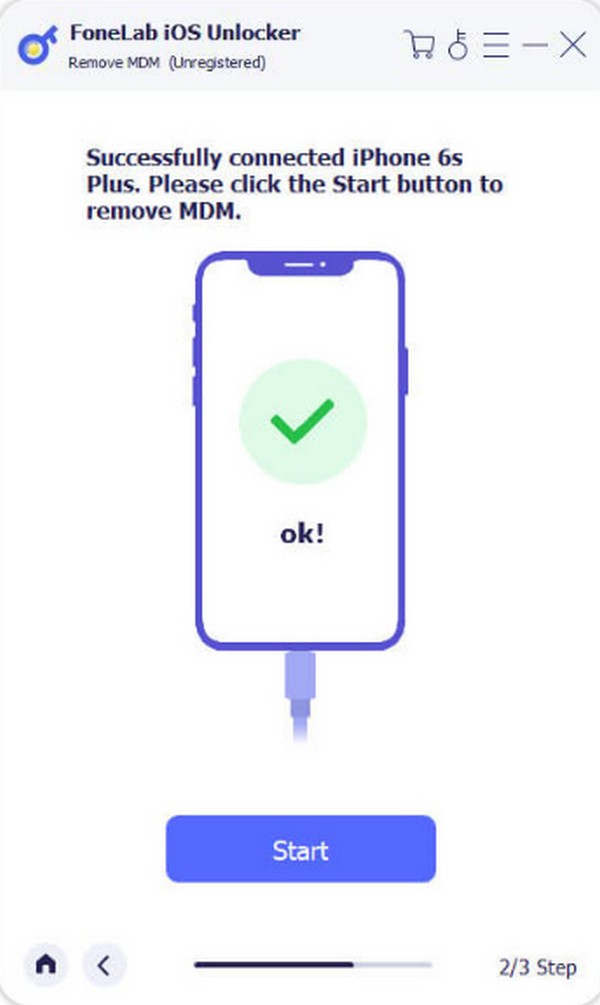
Co więcej, ten odblokowacz nie potrzebuje hasła, aby pomóc Ci rozwiązać problem. Wystarczy podłączyć iPada, aby nawigować po procesie, a on z łatwością poradzi sobie z zarządzaniem.
FoneLab Pomaga odblokować ekran iPhone'a, usuwa identyfikator Apple ID lub jego hasło, usuwa czas wyświetlania ekranu lub hasło ograniczenia w kilka sekund.
- Pomaga odblokować ekran iPhone'a.
- Usuwa Apple ID lub jego hasło.
- Usuń czas na ekranie lub kod ograniczenia w kilka sekund.
Część 4. Jak usunąć zdalne zarządzanie z iPada za pośrednictwem wsparcia Apple
Wreszcie, poleganie na wsparciu Apple może być jedyną opcją, jeśli poprzednie metody nie zadziałały lub nie przypadły Ci do gustu. Oficjalna witryna Apple ma na celu pomóc użytkownikom w przypadku wątpliwości lub problemów z urządzeniem. Podobnie jak poprzednia metoda, nie wymaga hasła i wystarczy wysłać żądanie, choć może odrzucić podejrzane. Następnie możesz porozmawiać z obsługą klienta, która przeprowadzi Cię przez proces, więc zachowaj ostrożność.
Odzwierciedlaj poniższe proste wskazówki, jak usunąć iPada do zdalnego zarządzania bez hasła za pośrednictwem wsparcia Apple:
Krok 1Przejdź w przeglądarce do witryny https://getsupport.apple.com/products, aby skontaktować się z pomocą techniczną Apple za pośrednictwem tej witryny. Następnie wybierz iPada w obszarze urządzenia sekcję i wybierz Hasła i bezpieczeństwo następny.
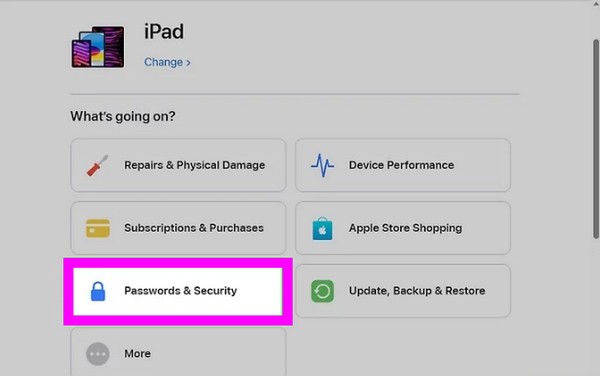
Krok 2Następnie zaznacz Zapomniane hasło lub wyłączone urządzenie opcję i wybierz KONTUNUUJ na następnej stronie. Następnie przewiń, aż znajdziesz Kontakt, co pozwala wybierać pomiędzy Czat or Numer Telefonu. Dlatego wybierz preferencje dotyczące kontaktowania się ze wsparciem Apple.
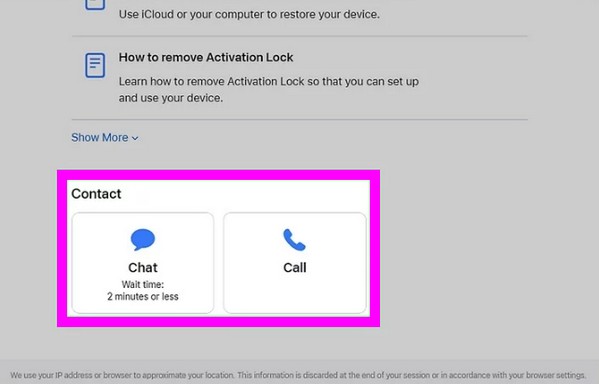
W międzyczasie możesz także skontaktować się z firmą Apple bezpośrednio pod numerem kontaktowym 1-800-275-2273 w USA lub 1-800-263-3394 w przypadku osób mieszkających w Kanadzie.
FoneLab Pomaga odblokować ekran iPhone'a, usuwa identyfikator Apple ID lub jego hasło, usuwa czas wyświetlania ekranu lub hasło ograniczenia w kilka sekund.
- Pomaga odblokować ekran iPhone'a.
- Usuwa Apple ID lub jego hasło.
- Usuń czas na ekranie lub kod ograniczenia w kilka sekund.
Część 5. Często zadawane pytania dotyczące usuwania funkcji zdalnego zarządzania z iPada
Czy mogę na stałe usuń MDM z mojego iPada?
Tak, możesz. Gdy usuniesz MDM lub zdalne zarządzanie za pomocą powyższych metod, zostaną one trwale usunięte z iPada. Dlatego nie musisz się martwić, że powróci, jeśli wykonasz wyznaczone kroki dla każdej techniki.
Czy przywrócenie ustawień fabrycznych usuwa zdalne zarządzanie z mojego iPada?
Niestety, tak nie jest. Zamiast tego uruchamiane jest zdalne zarządzanie i monitowane o podanie nazwy użytkownika i hasła, gdy podejmujesz istotne działania na urządzeniu. Dlatego zamiast tego sugerowane są powyższe procedury usuwania Remote Management, ponieważ są to metody o największej pewności i wysokim wskaźniku skuteczności.
iPad i inne urządzenia są powszechnie używane do celów osobistych, więc kontrolowanie i monitorowanie ich przez inne osoby jest niewygodne. Na szczęście możesz zastosować metody zalecane w tym artykule, aby rozwiązać ten problem.
FoneLab Pomaga odblokować ekran iPhone'a, usuwa identyfikator Apple ID lub jego hasło, usuwa czas wyświetlania ekranu lub hasło ograniczenia w kilka sekund.
- Pomaga odblokować ekran iPhone'a.
- Usuwa Apple ID lub jego hasło.
- Usuń czas na ekranie lub kod ograniczenia w kilka sekund.
